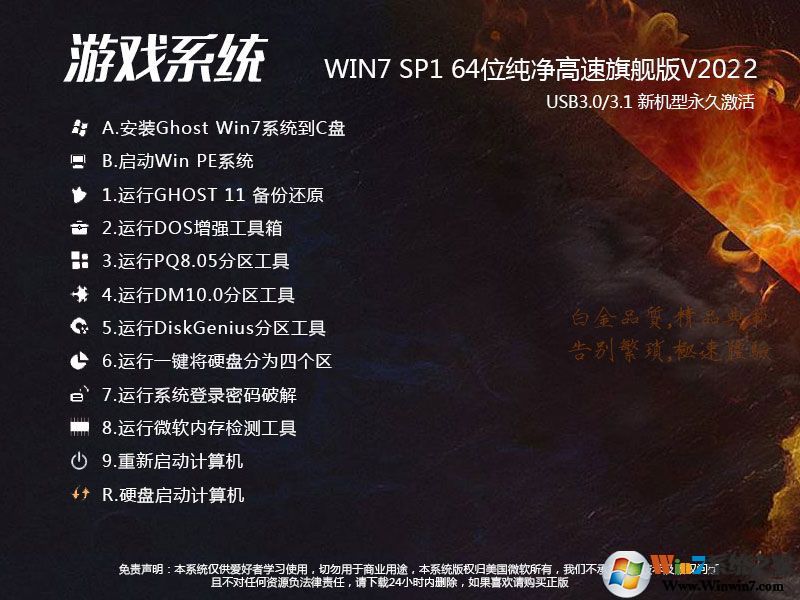在虚拟机中安装Win7系统往往是由很多用户完成的。主要用于在虚拟机中打开更多的游戏和测试。此Win7系统是虚拟机专用的GHOST WIN7 SP1 64位旗舰ISO镜像。它针对VMware Workstation、Oracle VM VirtualBox 和其他常见虚拟机进行了优化。占用内存少,系统速度快,并且兼容虚拟机。系统补丁已更新至最新,安装后系统自动激活。我推荐大家使用它。同时也支持在物理机上安装使用。速度也很好。


虚拟机专用GHOST WIN7 SP1 64位旗舰版ISO镜像特点:
基于MSDN发布的Windows 7 SP1 64位旗舰镜像,适度精简,功能齐全;
安装完成后,使用直接管理员帐户登录系统,无需手动设置帐户;
更新微软补丁至2021年12月1日;
升级至IE11;
破解主题;
开启显卡加速;
打开游戏全屏;
打开虚拟摄像头;
集成大容量通用驱动包;
无插件、无捆绑主页,可任意修改设置;
打开内置管理员帐户;
阻止恶意软件清除工具;
可正常在线升级;
程序和功能可以在控制面板中完美开启和关闭,不会出错;
集成VC2005、2008、2010、2012、2013运行库;
集成DirectX_9.0c游戏运行辅助;
在保证系统稳定性的基础上,适度精简和安全优化,力求速度、兼容性和稳定性并重;
精简组件:示例视频、音频、一些游戏、自然语言、Dvd Maker、WinOcr、一些不常见的驱动程序;
绝对不精简影响系统稳定性的组件,如系统帮助、日文、韩文、繁体输入法、微软拼音输入法、媒体中心等;
对于VMware Workstation,Oracle VM VirtualBox优化了加速,降低了内存占用和CPU占用,让物理机可以运行更多的虚拟机。
增加了一些对虚拟机的驱动支持以及对虚拟机的增强组件。
配置要求:
1.处理器:1GHz 64位处理器
2.内存:1GB及以上
3.显卡:Direct9显卡,带WDDM 1.0或更高版本驱动程序
4、可用硬盘空间:20G(主分区,NTFS格式)
5、显示器:要求分辨率为1024768像素;
虚拟机安装Win7方法:
1、在虚拟机中加载ISO镜像;

2.启动进入PE系统;

3、进入PE后,运行win7一键安装到C盘,在虚拟机中选择C盘进行安装。

实体机安装方法:
1.硬盘安装(无光盘、U盘,推荐)参见:《如何从硬盘安装win7》
将下载的ISO系统镜像文件解压到除系统盘(默认C盘)以外的其他盘根目录下,例如:(D:\),右键以管理员身份运行“Install System.exe”;

在列表中选择系统盘(默认C盘),选择“WIN7SP1.GHO”镜像文件,点击执行。系统会提示是否重启,点击是,系统会自动安装。

2.U盘安装(用U盘)
下载U盘启动盘创建工具(推荐U向导),插入U盘,一键制作USB启动盘,将下载的系统复制到已经创建并启动的U盘中,重启电脑,将U盘设置为第一启动项,启动进入PE,在桌面上运行“PE一键安装”启动GHOST32进行镜像安装。
详情参见:《如何用U盘安装win7系统》
注意:虚拟机中安装完成后,记得安装增强组件,这样虚拟机显卡才能正常工作。